- Pengarang Jason Gerald [email protected].
- Public 2024-01-19 22:13.
- Diubah suai terakhir 2025-01-23 12:42.
WikiHow ini mengajar anda bagaimana meminta Facebook menarik balik penggantungan atau larangan akaun. Di samping itu, artikel ini juga mengandungi langkah-langkah yang dapat diambil untuk mengirim permintaan pembatasan dari rakan yang menyekat anda. Perlu diingat bahawa tidak ada cara yang pasti untuk membuka blokir akaun anda. Artikel ini hanya memuat langkah-langkah yang dapat diikuti untuk mengirimkan pertanyaan atau permintaan peninjauan akaun.
Langkah
Kaedah 1 dari 2: Memfailkan Rayuan Penarikan Sekatan Akaun
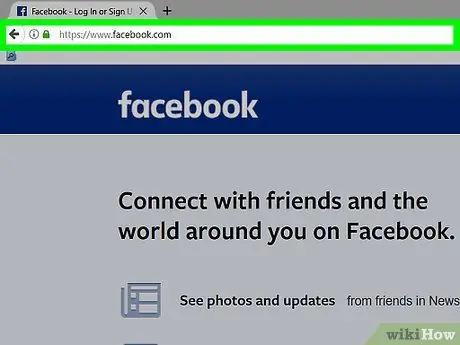
Langkah 1. Pastikan akaun Facebook anda dinyahaktifkan
Lawati laman web Facebook di masukkan alamat e-mel dan kata laluan akaun anda, dan klik " Log masuk "(" Masukkan "). Sekiranya anda melihat mesej "Akaun dilumpuhkan", akaun anda telah disekat oleh Facebook. Ini bermaksud anda boleh mengemukakan permohonan atau rayuan.
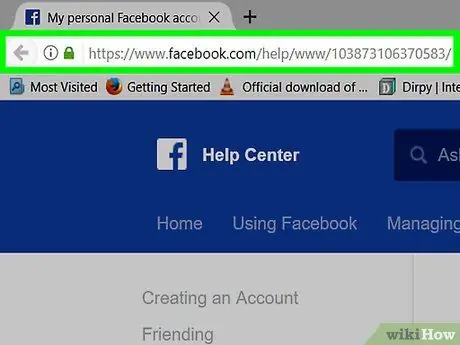
Langkah 2. Pergi ke halaman "Akaun Facebook saya telah dilumpuhkan"
Lawati melalui penyemak imbas komputer.
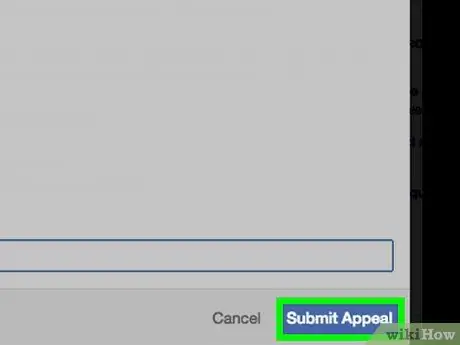
Langkah 3. Klik pautan kirim banding ("gunakan borang ini untuk membuat banding")
Pautan ini berada di sebelah kanan mesej "Sekiranya anda fikir akaun anda dinyahaktifkan secara tidak sengaja, silakan" di bahagian bawah segmen. Selepas itu, borang rayuan akan dipaparkan.
Sekiranya borang ini memaparkan halaman yang meminta anda keluar dari akaun anda, tutup dan buka semula penyemak imbas anda. Anda mungkin juga perlu membersihkan kuki penyemak imbas anda sebelum meneruskan
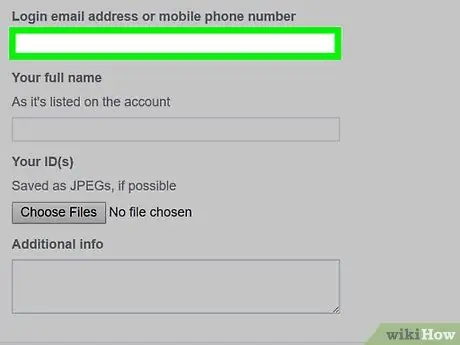
Langkah 4. Masukkan alamat e-mel atau nombor telefon anda
Ketik alamat e-mel atau nombor telefon yang anda gunakan untuk masuk ke akaun Facebook anda ke dalam bidang "Alamat e-mel log masuk atau nombor telefon bimbit" di bahagian atas halaman.
Alamat e-mel atau nombor telefon yang dimasukkan mesti dapat diakses pada masa ini
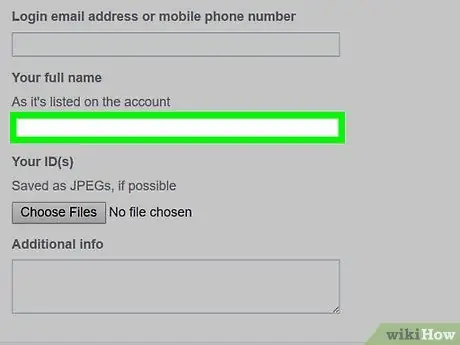
Langkah 5. Masukkan nama
Taipkan nama yang digunakan untuk akaun Facebook anda ke dalam bidang "Nama penuh anda".
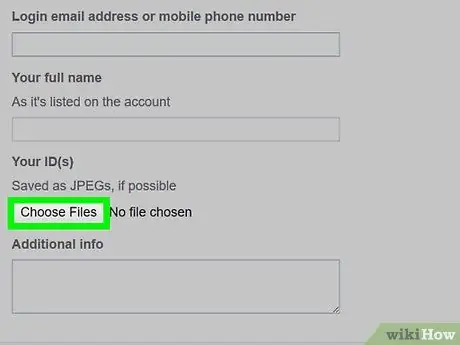
Langkah 6. Muat naik gambar kad pengenalan
Anda boleh menggunakan lesen memandu, kad pelajar, atau pasport. Untuk memuat naiknya:
- Ambil gambar depan dan belakang kad pengenalan, kemudian pindahkan fail foto ke komputer anda.
- Pilih " Pilih Fail " ("Pilih fail").
- Pilih foto yang ingin anda muat naik.
- Klik " Buka ”.
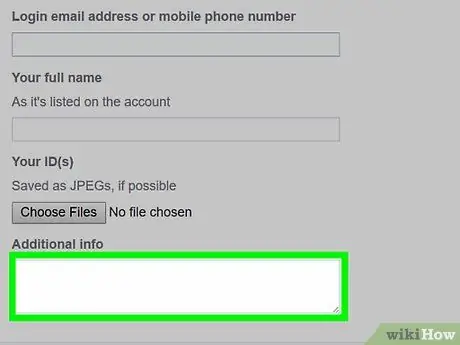
Langkah 7. Tambahkan butiran rayuan
Di medan "Maklumat tambahan" di bahagian bawah halaman, taipkan maklumat yang dapat membuat Facebook mempercayai atau menyebelahi anda. Beberapa maklumat yang anda anggap bermanfaat termasuk:
- Akaun anda telah diretas atau dirampas oleh orang lain.
- Seseorang yang anda pertikaikan atau tidak setuju menandakan semua catatan anda sebagai spam.
- Anda mempunyai bukti visual bahawa seseorang telah melakukan tindakan yang mendorong Facebook menyahaktifkan akaun anda.
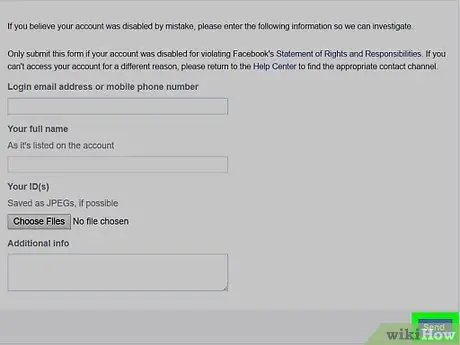
Langkah 8. Klik Hantar ("Hantar")
Ia berada di sudut kanan bawah borang. Selepas itu, maklumat dan rayuan akan dihantar ke Facebook. Sekiranya Facebook selesai menyemak akaun anda dan menentukan bahawa penyekat itu tidak betul, akaun anda akan dikemas kini dengan segera.
Kaedah 2 dari 2: Meminta Rakan untuk Membatalkan Pemblokiran Akaun
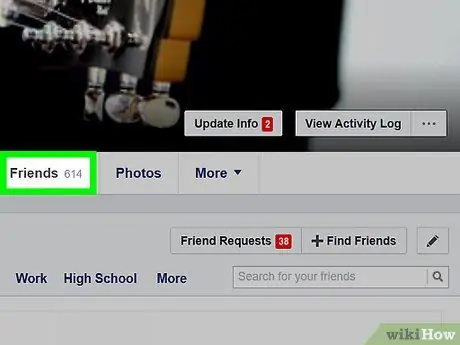
Langkah 1. Pastikan rakan anda telah menyekat akaun anda
Sebelum cuba menghubungi rakan dan bertanya mengenai larangan tersebut, pastikan dia menyekat akaun anda, dan tidak menghapus atau menyahaktifkan akaunnya sendiri.
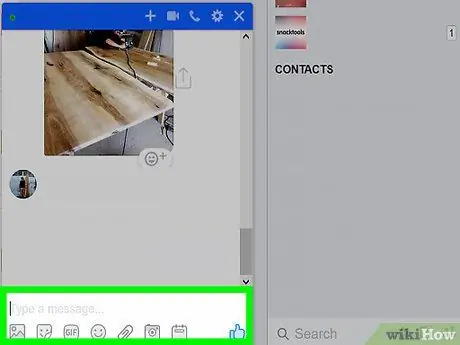
Langkah 2. Pertimbangkan sebab untuk menyekat akaun anda
Sekiranya blok itu tidak munasabah atau tiba-tiba, dia mungkin menghalang anda atas sebab kerja atau sekolah (contohnya pengurus yang baru dinaikkan pangkat biasanya harus menyekat rakan sekerja mereka secara kontrak). Sekiranya anda baru-baru ini bertengkar atau berdebat ideologi dengan pengguna yang berkenaan, kemungkinan larangan itu dilakukan atas sebab yang lebih peribadi.
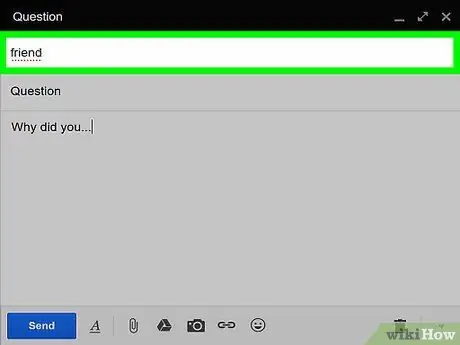
Langkah 3. Cari cara untuk menghubunginya di luar Facebook
Cuba hubungi dia melalui nombor telefon, alamat e-mel, atau akaun media sosialnya yang lain. Anda juga boleh menggunakan perkhidmatan yang lebih profesional seperti LinkedIn jika anda berdua mempunyai akaun.
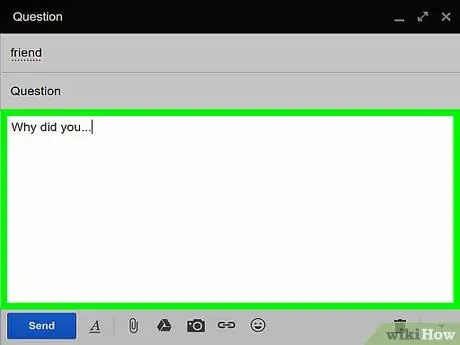
Langkah 4. Tanyakan alasan rakan tersebut menghalang anda
Dengan nada suara yang lembut dan sopan (tidak bertentangan), tanyakan apakah dia menyekat anda, dan jika ya, mengapa. Biarkan dia tahu bahawa anda masih mahu berhubungan dengannya, dan anda ingin membincangkan hubungan anda dengannya (misalnya persahabatan).
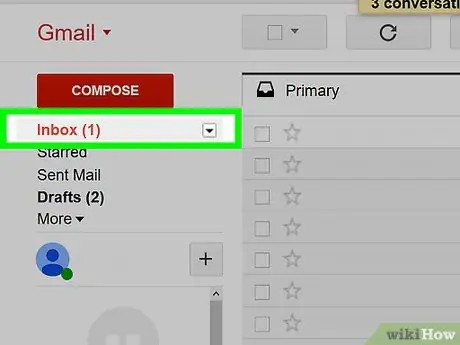
Langkah 5. Pertimbangkan tindak balas
Anda mungkin perlu membiarkannya menyekat anda (mis. Dalam situasi promosi pengurus yang dibincangkan sebelumnya), bergantung pada tindak balas atau tindak balas. Namun, jika dia ingin membebaskannya, pastikan anda mendengarkan apa yang dia katakan atau apa yang harus dia katakan mengenai keadaan itu.
Sekiranya dia tidak bertindak balas sama sekali, anda tidak perlu bercakap dengannya lagi
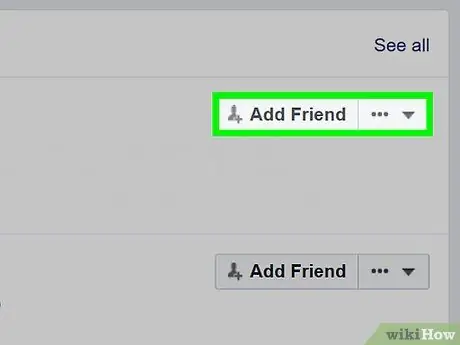
Langkah 6. Mintalah dia untuk menambahkan anda kembali sebagai rakan
Sekiranya dia bersetuju untuk membebaskannya, biarkan dia mengirimkan permintaan berteman (bukan anda).
Petua
- Cara lain untuk menghubungi seseorang yang menyekat anda adalah dengan membuat akaun Facebook baru, mencari profil orang itu, dan menghantar mesej kepada mereka. Langkah ini hanya dapat diikuti jika tetapan keselamatan profil membolehkan anda mencarinya. Selain itu, mesej mungkin tidak dikirim langsung ke pengguna yang dimaksudkan karena sistem penyaringan Facebook Messenger yang berlaku untuk pengguna yang belum berkawan satu sama lain.
- Sekiranya Facebook pernah menyekat akaun anda atas alasan keselamatan, mereka akan menghantar pautan tetapan e-mel dan kata laluan ke alamat e-mel yang anda gunakan untuk masuk ke akaun anda. Anda boleh membuka e-mel ini, mengklik pada pautan, dan menetapkan semula kata laluan anda untuk mendapatkan kembali akses ke akaun peribadi anda.






